- Keskustelujen kiinnittäminen Viestit-sovellukseen
- Tapa 1: Kiinnitä pyyhkäisemällä
- Tapa 2: Pitkä painallus
- Menetelmä 3: Joukkohallinta
- Irrota keskustelut
- Johtopäätös
- Kuinka kiinnitän tekstiviestin yläosaan?
- Kuinka kiinnitän tai poistan viestin iPhonessani?
- Kuinka kiinnittää iMessage-viestejä iPhoneen tai iPadiin?
- Kuinka nähdä kiinnitetyt ja lukemattomat viestit iMessagessa?
- Voitko kiinnittää keskusteluja iPhonen viestien päälle?
- Kuinka käytän iMessagea iPhonessani?
- Kuinka kiinnität jonkun iMessageen iPhonessa?
- Mitä iMessage-kiinnitys on ja miten se toimii?
- Kuinka kiinnittää tai poistaa iMessage-keskustelut?
- Kuinka luen iMessage-viestejä iPhonessani?
- Kuinka merkitsen tekstin lukemattomaksi iMessagessa?
- Voinko nähdä kiinnitettyjen keskustelujen lukemattomat viestit?
- Kuinka PIN-viestit iMessagessa iPhonessa?
- Kuinka kiinnitän tai poistan viestikeskustelun Androidissa?
iOS 14:n myötä Apple esitteli monia hyödyllisiä ominaisuuksia iPhoneissa. No, muutamia mainitakseni, kuva kuvassa -tila, widgetit ja sovelluskirjasto ovat joitakin. Yksi tällainen ominaisuus on kyky kiinnittää keskusteluja iMessagessa. Tämän avulla voimme siis seurata viestejä hyvin, koska voit kiinnittää tärkeät keskustelut päälle, jotta tärkeät keskustelut eivät joudu uusien viestien alapuolelle.
Vaikka tämä ominaisuus oli jo saatavilla muille viestipalveluille, kuten WhatsApp ja sähke, se on nyt saatavilla myös iMessagelle, koska tämä ominaisuus on uusi iMessagessa, tämä artikkeli auttaa sinua avaamaan ja käyttämään ominaisuutta.
Keskustelujen kiinnittäminen Viestit-sovellukseen
iMessagessa on kolme päätapaa kiinnittää keskustelu ylös. Katsotaanpa niitä yksitellen.
Tapa 1: Kiinnitä pyyhkäisemällä
Tämä toiminta on tuttu. Normaalisti arkistoit sähköpostit Gmail-sovelluksessa pyyhkäisemällä korttia vasemmalle. Joten tämä iMessagen toiminto kiinnittää keskustelun.
- Napauta keskustelua, jonka haluat kiinnittää.
- Liu’uta keskustelua oikealle, niin näet keltaisen jäljen liukuessasi.
- Suorita dia loppuun, niin keskustelusi kiinnitetään.
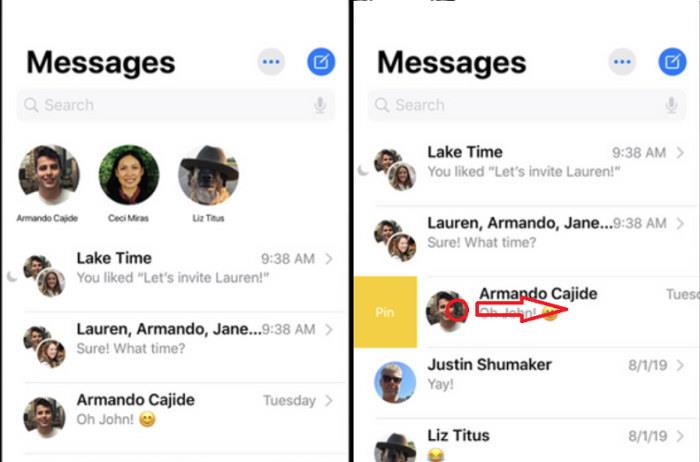
Mainokset
Tapa 2: Pitkä painallus
Keskustelun pitkä painallus avaa vaihtoehtoja kyseiselle keskustelulle. Jos haluat kiinnittää viestejä tällä menetelmällä,
- Paina iMessagen päänäytössä pitkään keskustelua, jonka haluat kiinnittää.
- Napauta vaihtoehdoista Kiinnitä ”Nimi” -vaihtoehtoa, jossa ”Nimi” on keskustelun nimi.

Menetelmä 3: Joukkohallinta
Tämä menetelmä voi auttaa kiinnittämään tai irrottamaan monia keskusteluja nopeasti. Jos olet kiinnittänyt useita keskusteluja tai haluat kiinnittää ne, toimi seuraavasti:
- Napauta iMessagen päänäytössä ”Muokkaa” ja valitse muokkausnastat.
- Keskustelujen vieressä on keltainen nastakuvake.
- Joten napauttamalla pin-kuvaketta voit nyt kiinnittää keskustelut yläreunaan.

Mainokset
Irrota keskustelut
Joten jos haluat irrottaa keskustelun, koska se vie liikaa tilaa ylhäältä tai se ei ole enää tärkeä, se on myös helppo kiinnittää. Itse asiassa on kaksi tapaa tehdä se.
Tapa 1:
- Napauta ensin muokkausvaihtoehtoa, kuten edellä kohdassa 3 mainittiin.
- Nyt kiinnitetyissä keskusteluissa näytön yläreunassa on harmaat miinuskuvakkeet.
- Lopuksi napauta kuvaketta, niin kiinnitetty keskustelu irrotetaan välittömästi.
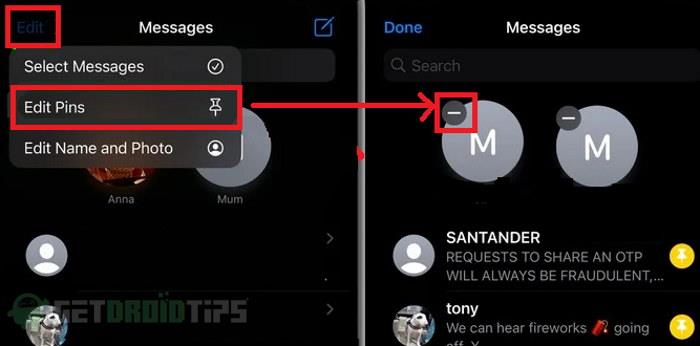
Mainokset
Mainos
Tapa 2:
- Nyt kun kiinnitetty keskustelu on luettelon yläosassa, paina sitä pitkään.
- Valitse asetusvalikosta Irrota ”Nimi”.

Keskustelu irrotetaan välittömästi, eikä se ole enää yläreunassa.
Johtopäätös
Tämän artikkelin päätteeksi voimme todeta, että keskustelun kiinnittäminen ja irrottaminen iMessagessa on helppoa ja nopeaa. Mutta monet ihmiset eivät ymmärrä tämän ominaisuuden olemassaoloa. Tämä johtuu siitä, että tämä on uusi ominaisuus, ja kestää jonkin aikaa, ennen kuin käyttäjät tottuvat siihen. Mutta minun tapauksessani keskustelujen kiinnittäminen on valtava sopimusten katkaisija. Kun olen käyttänyt iMessagen kiinnitysviestijärjestelmää, en enää näe itseni käyttävän iMessagea ilman tätä ominaisuutta.
FAQ
Kuinka kiinnitän tekstiviestin yläosaan?
Käynnistä Viestit-sovellus iPhonessasi tai iPadissasi. Pyyhkäise viestiluettelossasi oikealle keskustelun yli, jonka haluat kiinnittää yläosaan. Napauta keskustelun vasemmalla puolella olevaa keltaista Pin-kuvaketta. Käynnistä Viestit-sovellus iPhonessasi tai iPadissasi. Napauta viestiluettelossasi Muokkaa näytön vasemmassa yläkulmassa.
Kuinka kiinnitän tai poistan viestin iPhonessani?
Käynnistä varastossa oleva Viestit-sovellus iPhonen tai iPadin aloitusnäytöstä. Kiinnitä Viestit-keskustelu pyyhkäisemällä oikealle viestiketjussa ja napauttamalla keltaisella korostettua kiinnityskuvaketta alla olevan kuvan mukaisesti. Irrottaaksesi Viestit-keskustelun napauttamalla yläreunassa olevaa kolmoispistekuvaketta, aivan uuden viestin luomisvaihtoehdon vieressä.
Kuinka kiinnittää iMessage-viestejä iPhoneen tai iPadiin?
Keskustelun pitkä painallus avaa vaihtoehtoja kyseiselle keskustelulle.Joten, jos haluat kiinnittää viestejä tällä menetelmällä, paina iMessagen päänäytössä pitkään keskustelua, jonka haluat kiinnittää. Napauta vaihtoehdoista Kiinnitä ”Nimi” -vaihtoehtoa, jossa ”Nimi” on keskustelun nimi.
Kuinka nähdä kiinnitetyt ja lukemattomat viestit iMessagessa?
Kun sinä pin chatissa, se näytetään pyöreänä kuplana, jossa on näyttökuva näytön yläosassa. Jopa kun sinä saada viestejä muista yhteystiedoista kiinnitetyt ovat aina ylhäällä. Sinä voi nähdä lukemattomia viesti kelluvana ponnahdusikkunana kiinnitettyjen keskustelujen päällä. Sinä voi pin jopa 9 suosikkikeskustelua iMessagen päällä.
Voitko kiinnittää keskusteluja iPhonen viestien päälle?
iOS 14:ssä ja uudemmissa versioissa iPhone-käyttäjät voivat nyt lisätä keskusteluja ”kiinnitettyyn” osioon Viestit-ikkunan yläosassa. Kun lisäät suosikkikeskustelut kiinnitettyihin, sinun ei enää tarvitse vierittää alaspäin avata niitä. Suosikkikontaktien lähettämät viestit ovat mahdollista nähdä Viestit-sovelluksen yläosassa.
Kuinka käytän iMessagea iPhonessani?
Käytä Messages-sovellusta iPhonessa, iPadissa tai iPod touchissa. Viestit-sovelluksella voit lähettää tekstiviestejä, valokuvia, videoita ja ääniviestejä. Voit jopa muokata viestejäsi animoiduilla tehosteilla, iMessage-sovelluksilla ja muilla – kaikki Viestit-sovelluksessa. Avaa Viestit. Aloita uusi viesti napauttamalla.
Kuinka kiinnität jonkun iMessageen iPhonessa?
1 Avaa Viestit-sovellus iPhonessa. 2 Napauta kolmen pisteen painiketta näytön yläosassa. 3 Napauta valikosta Muokkaa pinssejä. 4 Voit nyt vierittää alas ja napauttaa minkä tahansa chatin kiinnityskuvaketta lisätäksesi sen välittömästi iMessagen Kiinnitetty-osioon. Lisää…
Mitä iMessage-kiinnitys on ja miten se toimii?
Jos näin on, saatat löytää Messagesin kiinnitysominaisuuden, jonka avulla voit kiinnittää viestiketjun tai yhteystiedon Messages-sovelluksen yläosaan iOS:ssä ja iPadOS:ssä. Ihmisillä, jotka saavat paljon viestejä, on usein vaikeuksia pysyä keskusteluissa, kuten usein iMessage-käyttäjät voivat todistaa.
Kuinka kiinnittää tai poistaa iMessage-keskustelut?
Avaa Viestit-sovellus ja pyyhkäise keskustelussa vasemmalta oikealle. Napauta kiinnityskuvaketta. Tämä keskustelu pysyy paikallaan ja näkyy aina näytön yläreunassa. Irrottaminen: Paina kiinnitettyä chattia pitkään ja napauta Irrota. 20. Merkitse nopeasti monet iMessage-keskustelut luetuiksi
Kuinka luen iMessage-viestejä iPhonessani?
Avaa Viestit-sovellus. Valitse haluamasi avaamattomat keskustelut pyyhkäisemällä alas kahdella sormella. Napauta Lue. Vaihtoehtoisesti: Voit myös napauttaa Lisää-kuvaketta (kolme pistettä ympyrän sisällä) → Valitse Viestit → Lue kaikki tai valita viestejä ja napauttaa Lue. 21. Välitä iMessage-viesti jollekin toiselle Paina viestiä pitkään ja napauta Lisää.
Kuinka merkitsen tekstin lukemattomaksi iMessagessa?
Kun olet lukenut viestin, sitä ei voi merkitä ”lukemattomaksi” iMessagessa, mutta on olemassa joitakin kiertotapoja. Jos haluat muistuttaa itseäsi, että sinun täytyy jossain vaiheessa vastata tekstiin, voit lähettää sen uudelleen itsellesi ja jättää sen avaamatta.
Voinko nähdä kiinnitettyjen keskustelujen lukemattomat viestit?
Vaikka saat viestejä muilta yhteystiedoilta, kiinnitetyt ovat aina ylhäällä. Näet lukemattoman viestin kelluvana ponnahdusikkunana kiinnitettyjen keskustelujen päällä.
Kuinka PIN-viestit iMessagessa iPhonessa?
Avaa Viestit-sovellus iPhonessa. Napauta kolmen pisteen painiketta näytön yläosassa. Napauta valikosta Muokkaa pinsejä. Voit nyt vierittää alas ja napauttaa minkä tahansa chatin kiinnityskuvaketta lisätäksesi sen välittömästi iMessagen Kiinnitetty-osioon. Voit myös irrottaa useita keskusteluja napauttamalla ”-” -painiketta kiinnitettyjen keskustelujen kanssa.
Kuinka kiinnitän tai poistan viestikeskustelun Androidissa?
Kiinnitä Viestit-keskustelu pyyhkäisemällä oikealle viestiketjussa ja napauttamalla keltaisella korostettua kiinnityskuvaketta alla olevan kuvan mukaisesti. Irrottaaksesi Viestit-keskustelun napauttamalla yläreunassa olevaa kolmoispistekuvaketta, aivan uuden viestin luomisvaihtoehdon vieressä.








